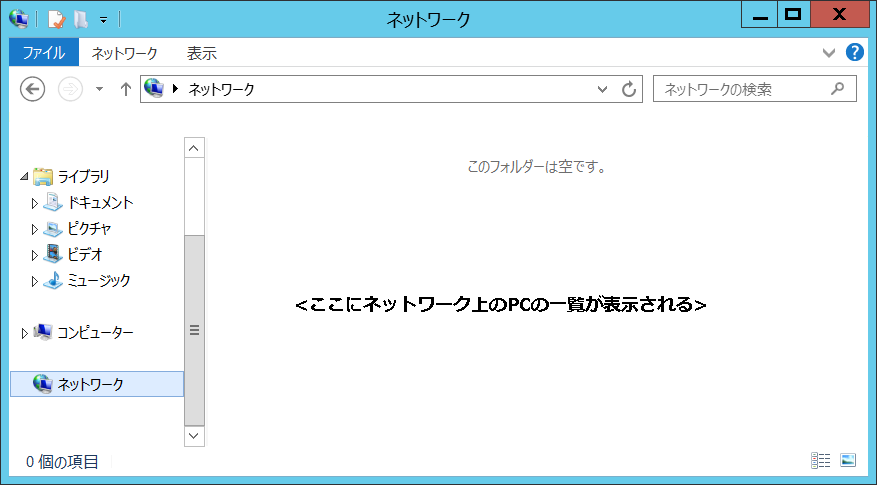
[ホーム] -
[Windows 10 FAQ 一覧] - [ネットワークからあなたのPCを隠す設定]
【目次】
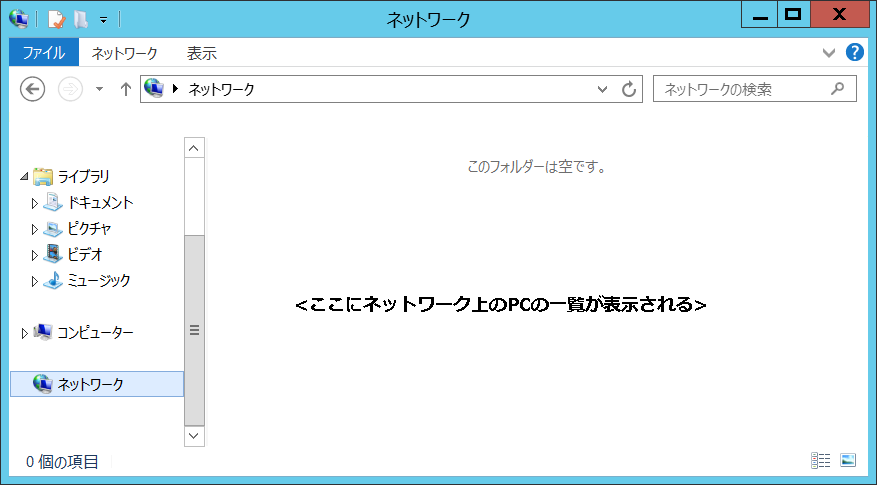
(1)ネットワーク探索機能を無効化する
以下の手順で実行します。コントロールパネルは「カテゴリ表示」に設定します。
[コントロールパネル] → [ネットワークとインターネット] → [ネットワークと共有センター] → [共有の詳細設定の変更] → [ネットワーク探索機能] をオフにする。
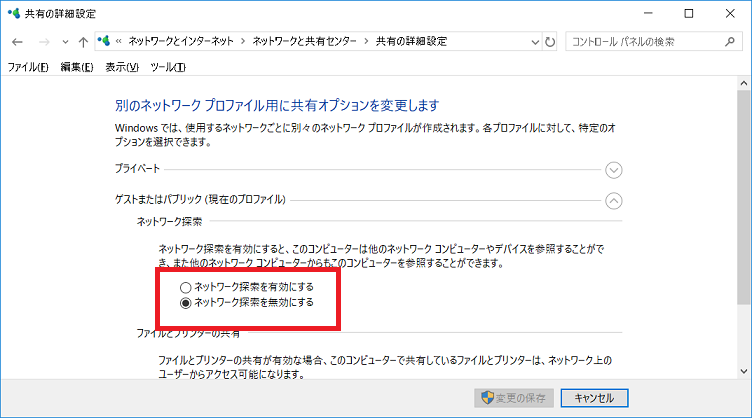
C:\>net config server /hidden:yes
参考:net コマンドを隠しサーバに設定する
(*)Windows で実験したところ、「ネットワーク探索」の機能と「hidden」の値は連動していませんでした。ネットワーク探索を有効にしても、hidden の値は変更されませんでした。
共有を外部から隠す
共有名の最後に $ をつけると、ユーザには直接見えません(例えば docs$)。 ただしあくまでも公開されないだけであり、ユーザは net use等で直接指定し接続することは可能です。
以下の例では c:\temp と c:\temp2 をそれぞれ temp$とtemp2で共有していますが、temp$は$により隠し設定されているため、net view で表示されません。
C:\WINDOWS\system32>net share temp$=c:\temp
temp$ が共有されました。
C:\WINDOWS\system32>net share temp2=c:\temp2
temp2 が共有されました。
C:\WINDOWS\system32>net view \\127.0.0.1
\\127.0.0.1 の共有リソース
共有名 タイプ 使用 コメント
-------------------------------------------------------------------------------
temp2 Disk
コマンドは正常に終了しました。
まとめ
外部からPCを隠すには「ネットワーク探索機能の無効化」「隠しサーバの有効化」の設定を行う。
(ご注意) 本サイト内の内容を使用して発生したいかなる時間的損害、金銭的損害あるいはいかなる損害に対して、いかなる人物も一切の責任を負いません。あくまでも個人の判断で使用してください。 本ページは独自に調査をしたアンオフィシャル(非公式)な内容です。内容に誤りがある可能性や仕様変更により内容が不正確になる可能性があります。 本サイト内掲載されている情報は、著作権法により保護されています。いかなる場合でも権利者の許可なくコピー、配布することはできません。 このページはリンクフリーです。(このページへの直接リンクも可能です。)
Copyright(c) TOOLJP.COM 1999-2024